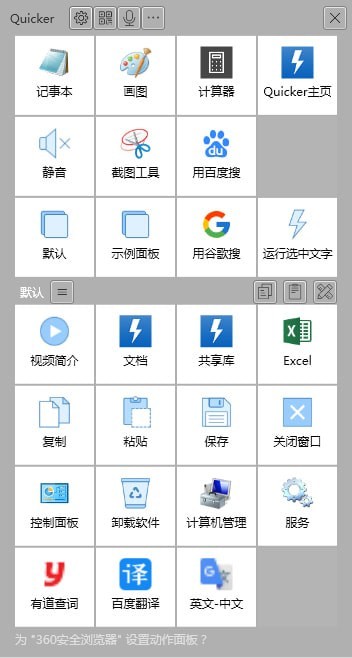
Quicker功能介绍
快速打开
Quicker官方版可以将常用的软件、文件、网址,或者Windows命令加入快捷面板。点击一下快速打开或执行。
发送组合按键
更快、更简单的执行快捷键操作或菜单命令。
减轻记忆负担,减少在键盘和鼠标之前的切换。
发送文本
将预先定义的文字发送到活动窗口,避免重复行的文字输入。
例如,在聊天时快速发送常用句子、自动登录应用或网站等。
子程序
建立对数据的内部处理机制。通过对子程序的串联,实现对数据的输入、处理、和输出操作。
组合动作
依次执行多个关联动作,实现更强大的功能。
例如,您可以发送Ctrl+C复制当前选中的文本内容,然后使用google搜索或翻译这段文字。
智能感知
自动识别当前正在使用的软件,加载您为此软件配置的快捷动作。
例如,当您打开浏览器的时候,快捷动作是您需要经常访问的网址;当您使用Excel的时候,又会显示您需要经常使用的Excel操作。
云端存储
一次配置,到处使用。您的配置数据、按钮图标,都存储在云上。
您不再需要为了更换电脑而导入和导出配置,只要登录您的帐号即可。
分享配置
Quicker官方版支持您将您配置的快捷动作分享给所有人。他们只要在按钮上粘贴分享链接,或从工具箱里将动作拖放到他们的快捷面板上即可。
您也可以将整个按钮面板分享。帮助您的同事和朋友Quicker起来:)
Quicker使用说明
鼠标中键呼出快捷面板
Quicker官方版默认鼠标中键呼出快捷面板,支持在特殊应用中使用 Ctrl + 鼠标中键呼出快捷键,以防在一些软件中的快捷键冲突。
其它内置的可选默认快捷呼出键包括:
Ctrl + 鼠标中键
Ctrl + 鼠标左键
按下 Ctrl 并松开
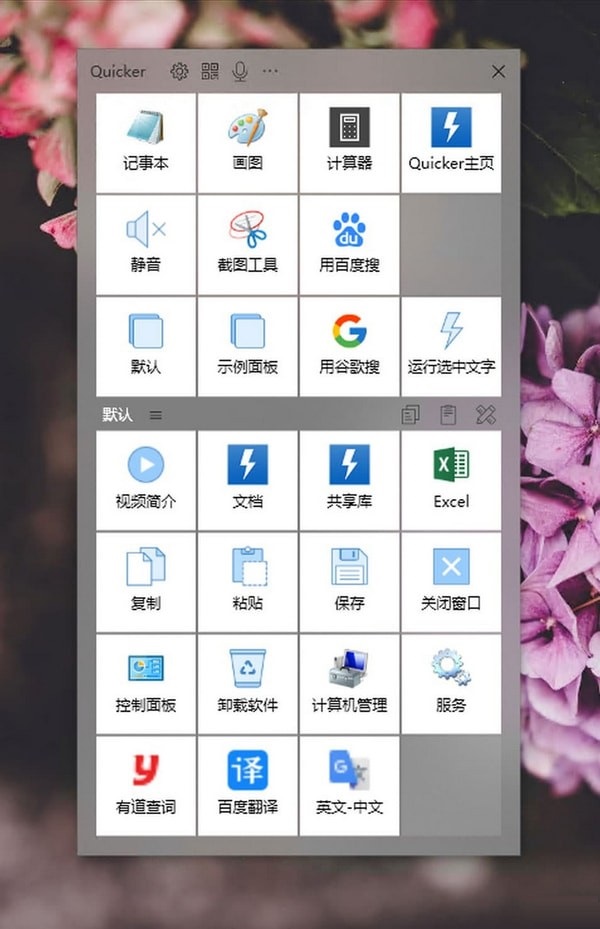
快捷面板
上方为固定面板,可以添加、移动、删除上面的快捷方式,下方为可以根据当前激活窗口不同而显示出不同的动态面板。
在自定义动作方面,固定面板支持以下类别:
键盘输入(组合快捷键、文本、延时等待)
运行Quicker官方版/打开文件(管理员运行、参数)
打开网址
输入文本
以及上述几种的组合应用
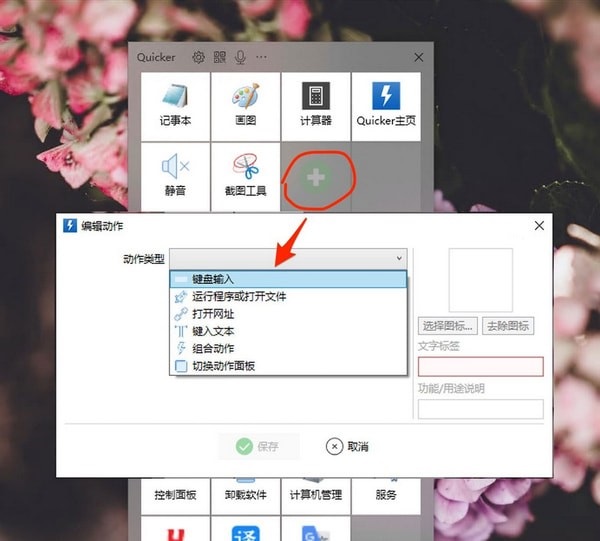
而下方的动态面板就厉害了,拥有非常丰富的工具可以选择:
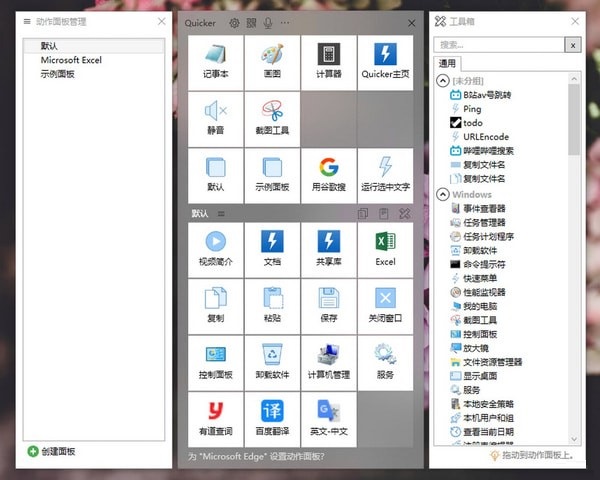
Quicker更新日志
【小】尝试解决轮盘残影现象(偶尔会发生的触发时在上一次的位置闪一下的现象)。
【小】免费版支持预览动作和子程序。
动作开发
【小】文件和目录操作:检查确保操作的两个路径是不同的。
【小】Zip解压缩:增加选项“覆盖失败时忽略”,允许有个别文件占用时后续文件仍然可以被解压缩。修改无扩展名的文件加压缩时可能被判定为目录的问题。
【小】表达式测试:改善判定方法,支持复杂类型的json结果显示。
【小】外部启动:支持quicker:showmessage:消息 显示提示。
quicker:showmessage:success:成功消息(绿色)
quicker:showmessage:warning:警告消息(黄色)
quicker:showmessage:error:警告消息(红色)
quicker:showmessage:info:信息消息(蓝色)
quicker:showmessage:信息消息(蓝色)
华军小编推荐:
在经历了那么多年的更新与优化,Quicker变得更加人性化,也更加的具有科技感,强烈推荐给大家,欢迎下载。感兴趣的还可以下载.NET、批量小管家、云机管家、硬盘序列号读取器、快速隐藏任务栏图标工具。







































有用
有用
有用